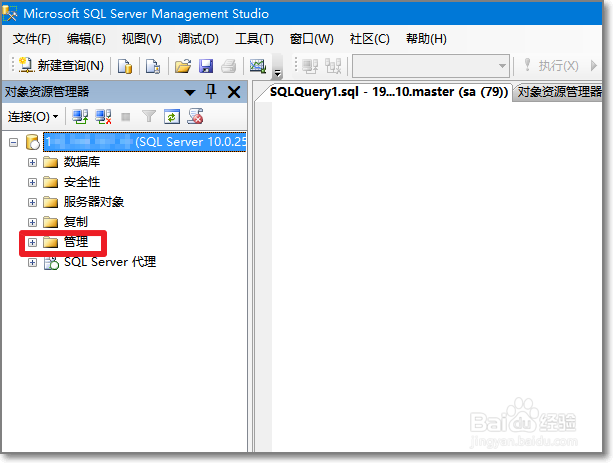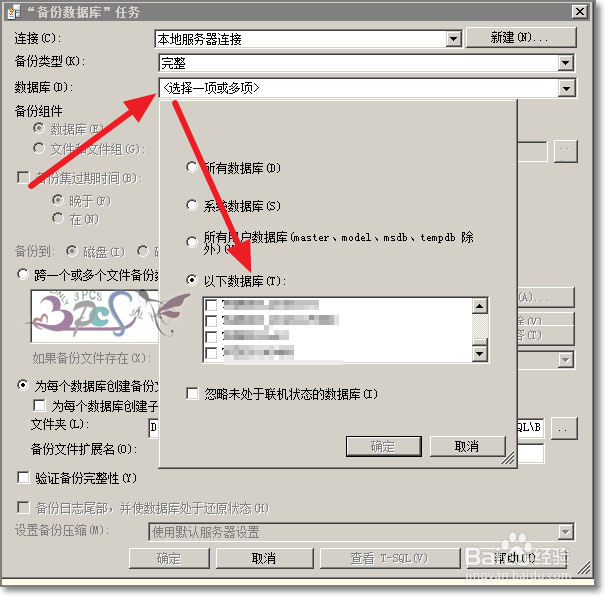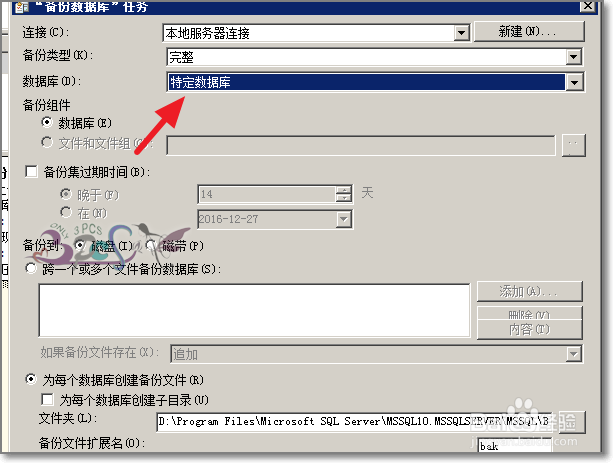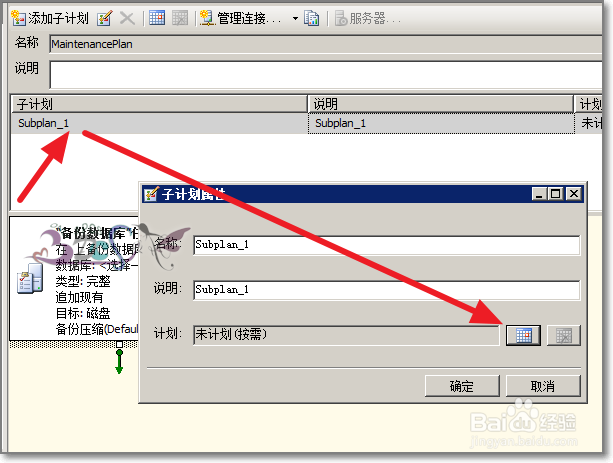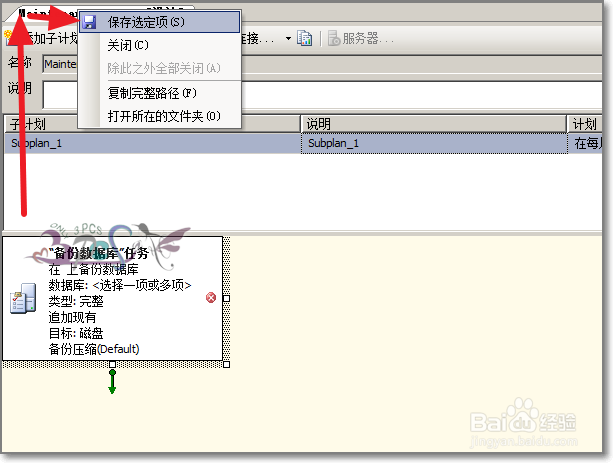1、打开SQL Server Management Studio左侧菜单中点击管理。
2、进入维护计划。
3、右键新建维护计划。
4、为计划命名一个名字,以便与其他的维护计划区分。
5、选择备份类型的维护计划。
6、然后在右侧就出现了添加的计划类型,双击进入编辑。
7、指定要备份的数据库。
8、同一个备份计划中可以选择多个数据库进行备份,备份文件也是按数据库分开独立的。
9、然后为这个计划设定日程时间。
10、设定备份频率和自动备份的时间,一般会选择到晚上服务器空闲的时候进行。
11、最后不要忘记保存好这个维护计划。